Page 1

Register your product and get support at
www.philips.com/welcome
HTS7140
EN User manual
DA Brugervejledning
DE Benutzerhandbuch
EL
ES Manual del usuario
FI Käyttöopas
FR Mode d’emploi
IT Manuale utente
NL Gebruiksaanwijzing
NO Brukerhåndbok
PT Manual do utilizador
SV Användarhandbok
TR Kullanm klavuzu
Page 2

Page 3

Indholdsfortegnelse
1 Vigtigt 2
Sikkerhed 2
Produktpleje
Bortskaffelse af udtjente produkter
og batterier
3D og sundhedsfare 3
5 Ændring af indstillinger 18
Adgang til opsætningsmenuen 18
Ændring af videoindstillinger 18
Rediger lydindstillinger
2
3
Opsætning af netværk
Opsætning af EasyLink 20
Rediger præferenceindstillinger 20
Juster avancerede indstillinger 21
19
19
2 Din hjemmebiograf 4
Hovedenhed 4
Fjernbetjening 4
3 Tilslut din hjemmebiograf 7
Stik 7
Tilsluttes TV’et 8
Tilslut lyd fra TV eller andre enheder 9
Opret forbindelse til internettet 10
4 Brug af din hjemmebiograf 11
Inden du starter 11
Adgang til startmenuen 11
Vælg lyd 11
Diskafspilning 12
Brug af Bonus View på Blu-ray 13
Åbn BD-Live på Blu-ray 13
Afspil 3D-video 14
Afspil fra USB-lagringsenhed 14
Flere afspilnings funktioner for
disk eller USB
Se Net TV 16
Afspilning af radio 16
Afspil lyd fra TV eller andre enheder 17
Afspil fra en MP3-afspiller 17
Afspil fra en iPod eller iPhone 17
Brug af Philips EasyLink 18
14
6 Opdater software 21
Kontroller softwareversion 21
Opdater softwaren fra netværket 21
Opdater softwaren fra USB 22
Opdater den elektroniske
brugervejledning
Dansk
22
7 Produktspecifi kationer 23
8 Fejlfi nding 24
9 Indeks 26
DA
1
Page 4

1 Vigtigt
Sørg for at læse og forstå alle instruktioner, før du
anvender hjemmebiografen. Hvis der opstår skader,
fordi instruktionerne ikke har været fulgt, gælder
garantien ikke.
Sikkerhed
Risiko for elektrisk stød eller brand!
• Udsæt aldrig produktet eller tilbehøret
for regn eller vand. Anbring aldrig
væskebeholdere, f.eks. vaser, i nærheden
af produktet. Hvis der spildes væsker
på eller i produk tet, skal du øjeblikkeligt
afbryde det fra stikkontakten. Kontakt
Philips Kundeservice for at få produktet
undersøgt før brug.
• Anbring aldrig produktet eller
tilbehøret i nærheden af åben ild eller
andre varmekilder, herunder direkte
sollys.
• Indsæt aldrig genstande i
ventilationsristene eller andre åbninger
på produktet.
• Hvis netstikket eller et apparatstik
bruges til at afbryde enheden, skal
disse kunne betjenes nemt.
• Tag stikket til produktet ud af
stikkontakten under tordenvejr.
• Når du tager ledningen ud, skal du altid
holde i stikket, aldrig i ledningen.
Risiko for kortslutning eller brand!
• Før du slutter produktet til en
stikkontakt, skal du sikre dig, at
strømspændingen svarer til den
værdi, der er anført på bagsiden eller
i bunden af produktet. Tilslut aldrig
produktet til stikkontakten, hvis det
ikke har den samme spænding.
Risiko for skade eller beskadigelse af
hjemmebiografen!
• Benyt udelukkende det medfølgende
vægmonteringsbeslag til vægmonterbare
produkter. Fastgør vægbeslaget til en
væg, der kan bære den samlede vægt af
produktet og vægbeslaget. Koninklijke
Philips Electronics N.V. er ikke ansvarlig
for forkert vægmontering, der resulterer i
ulykker eller skader på personer eller ting.
• Benyt kun de medfølgende standere
til højttalerne. Gør standerne godt
fast til højttalerne. Placer de samlede
standere på fl ade, lige overfl ader,
som understøtter højttalerens og
standerens samlede vægt.
• Placer aldrig produktet eller andre
genstande på strømledningerne eller
på andet elektrisk udstyr.
• Hvis produktet transpor teres ved
temperaturer under 5 °C, skal
produktet udpakkes, og du skal
vente, indtil dets temperatur svarer til
rumtemperaturen, før du slutter det til
stikkontakten.
• Både synlig og usynlig laserstråling i
åben tilstand. Undgå at blive udsat for
stråling.
• Rør ikke ved diskens optiske linse i
diskrummet.
Risiko for overophedning!
• Installer aldrig produktet på et
indelukket sted. Sørg altid for en
afstand på mindst 10 cm hele vejen
rundt om produktet til ventilation. Sørg
for, at gardiner eller andre genstande
ikke dækker ventilationshullerne på
produktet.
Risiko for forurening!
• Bland ikke batterier (gamle og nye eller
brunstens- og alkalinebatterier osv.).
• Tag batterierne ud, når de er brugt
op, eller hvis fjernbetjeningen ikke skal
bruges i længere tid.
• Batterier indeholder kemiske stoffer
og bør derfor altid bor tskaffes på
forsvarlig vis.
Produktpleje
• Læg ikke andre objekter end diske i
diskskuffen.
• Læg ikke bulede eller knækkede diske i
diskskuffen.
• Fjern diske fra diskskuffen, hvis du
ikke regner med at benytte produktet
igennem længere tid.
• Benyt kun mikrofi berklude til at
rengøre produktet med.
2
DA
Page 5

Bortskaffelse af udtjente
produkter og batterier
Dit produkt er udviklet og fremstillet med
materialer og komponenter af høj kvalitet, som kan
genbruges.
Når et produkt er forsynet med dette symbol med
en overkrydset affaldsspand på hjul, betyder det, at
produktet er omfattet af EU-direktiv 2002/96/EC.
Undersøg reglerne for dit lokale indsamlingssystem
for elektriske og elektroniske produkter.
Følg de lokale regler, og bortskaf ikke dine
udtjente produkter sammen med almindeligt
husholdningsaffald.
Korrekt bortskaffelse af udtjente produkter er
med til at forhindre negativ påvirkning af miljø og
helbred.
Dit produkt indeholder batterier, som er
omfattet af EU-direktivet 2006/66/EC, og som
ikke må bortskaffes sammen med almindeligt
husholdningsaffald.
Undersøg venligst de lokale indsamlingsregler for
batterier, da korrekt bortskaffelse er med til at
forhindre negativ påvirkning af miljø og helbred.
3D og sundhedsfare
Hvis du eller din familie er disponerede for
epilepsi eller fotosensitive anfald, skal du
konsultere en læge, før du udsætter dig selv for
blinkende lyskilder, hurtige billedsekvenser eller
3D-visning.
For at undgå ubehag som f.eks. svimmelhed,
hovedpiner eller desorientering anbefaler vi
ikke, at man ser 3D i længere tid ad gangen.
Hvis du oplever ubehag, skal du stoppe med
at se 3D, vente et stykke tid og ikke foretage
dig noget, der potentielt kan være farligt (f.eks.
bilkørsel), før symptomerne er forsvundet. Hvis
symptomerne fortsætter, skal du ikke fortsætte
med at se 3D, før du har konsulteret en læge.
Forældre bør overvåge deres børn under visning
af 3D og sikre, at de ikke oplever nogle af de
ovennævnte former for ubehag. Det frarådes, at
børn under seks år ser 3D, da deres syn endnu
ikke er fuldt udviklet.
Dansk
DA
3
Page 6
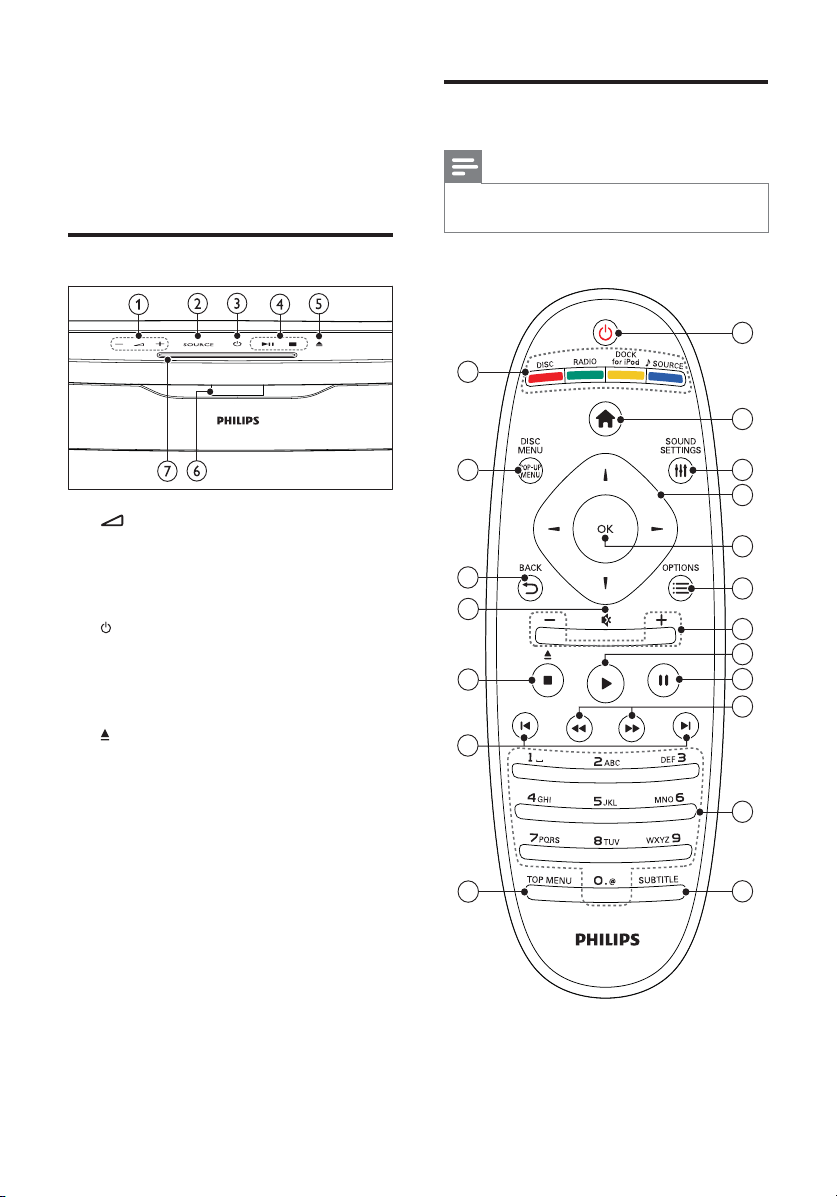
2 Din hjemmebiograf
Fjernbetjening
Tillykke med dit køb, og velkommen til Philips!
Hvis du vil have fuldt udbytte af den support,
som Philips tilbyder, kan du registrere din
hjemmebiograf på www.philips.com/welcome.
Hovedenhed
a +/- ( Lydstyrke )
Forøger eller formindsker lydstyrken.
b SOURCE
Vælger et medie til afspilning eller en
lydindgangskilde.
c ( Standby-Til )
Tænder for hjemmebiografsystemet eller
skifter til standby-tilstand.
d Afspilningsknapper
Kontroller afspilning.
e ( Skub ud )
Skubber disken ud af diskskuffen.
f Skærmpanel
g Diskskuffe
Bemærk
• Din hjemmebiograf leveres med en af de
følgende fjernbetjeninger.
Fjernbetjening - A
19
18
17
16
15
14
1
2
3
4
5
6
7
8
9
10
11
13
4
DA
12
Page 7
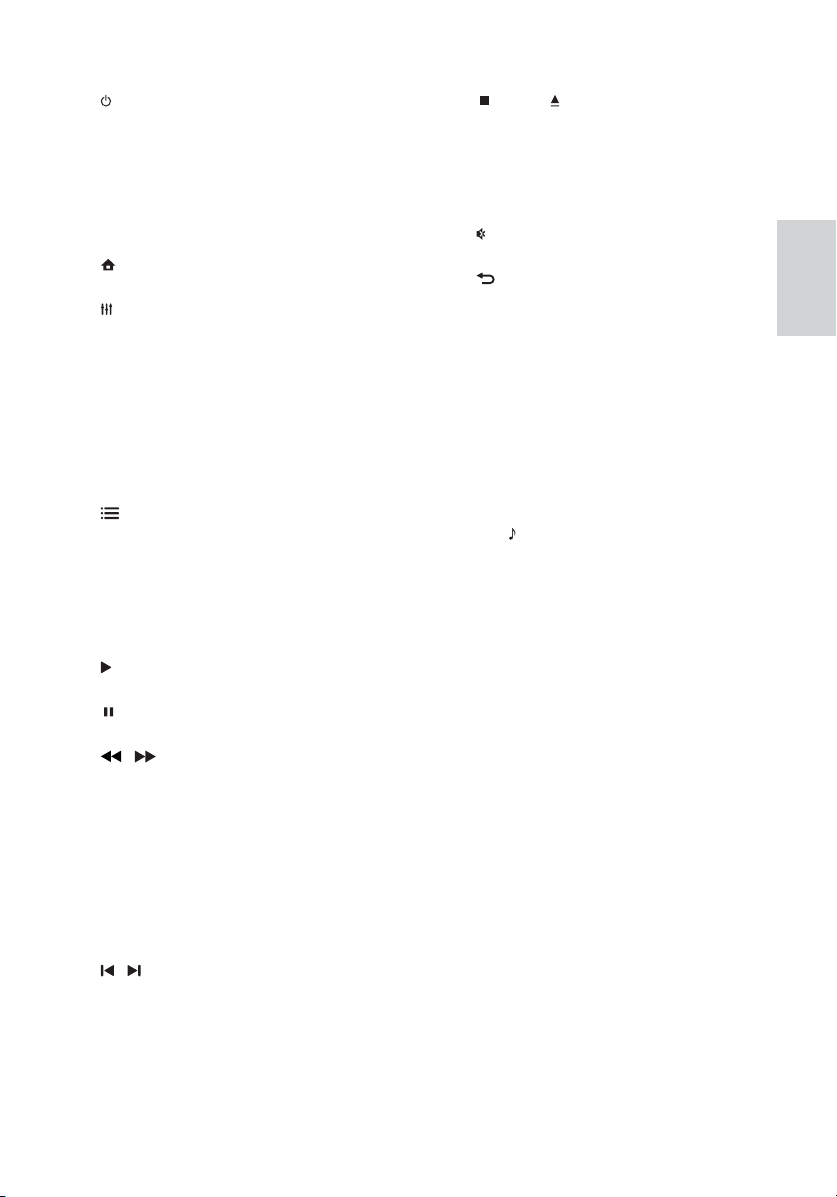
a ( Standby-Til )
• Tænder for hjemmebiografen eller
sætter den på standby.
• Når EasyLink er aktiveret, kan du
trykke på tasten og holde den inde i
tre sekunder for at sætte alle tilsluttede
HDMI CEC-kompatible enheder på
standby.
b ( Hjem )
Åbner startmenuen.
c SOUND SETTINGS
Åbner eller afslutter diverse lydindstillinger.
d Navigationsknapper
• Navigerer gennem menuerne.
• I radiotilstand skal du trykke på højre
eller venstre for at starte automatisk
søgning.
e OK
• Bekræfter en indtastning eller et valg.
f OPTIONS
• Åbner yderligere afspilningsindstillinger
under afspilning.
• I radiotilstand programmerer
funktionen radiostationer.
g +/- ( Lydstyrke )
Forøger eller formindsker lydstyrken.
h ( Afspilning )
Star ter eller genoptager afspilning.
i ( Pause )
Sætter afspilningen på pause.
j / ( Hurtigt tilbage /Hurtigt frem )
Søger hurtigt tilbage eller frem. Tryk fl ere
gange for at ændre søgehastigheden.
k Alfanumeriske knapper
Indtaster værdier eller bogstaver (med en
SMS-lignende indtastningsmetode).
l SUBTITLE
Vælger undertekstsprog til videoen.
m TOP MENU
Åbner hovedmenuen på en videodisk.
n / ( Forrige/Næste )
• Springer til det forrige eller næste spor,
kapitel eller fi l.
• Vælger en forudindstillet radiostation i
radiotilstand.
o ( Stop ) / ( Skub ud /Åbn/Luk )
• Stopper afspilningen.
• Tryk og hold nede for at skubbe disken
ud eller åbne diskskuffen.
• Sletter i radiotilstand den aktuelt
forudindstillede radiostation.
p ( Lydløs )
Deaktiverer/aktiverer lyden.
q BACK
Går tilbage til det forrige
menuskærmbillede.
r POP-UP MENU/DISC MENU
Åbner eller afslutter diskmenuen.
s Kildeknapper
• Farveknapper (for Blu-ray-diske):
Vælger opgaver eller indstillinger.
• DISC: Skifter til diskkilde.
• RADIO: Skifter til FM-radio.
• DOCK for iPod: Skifter til Philips iPod/
iPhone-dock.
• SOURCE: Vælger lydindgangskilde.
Dansk
DA
5
Page 8
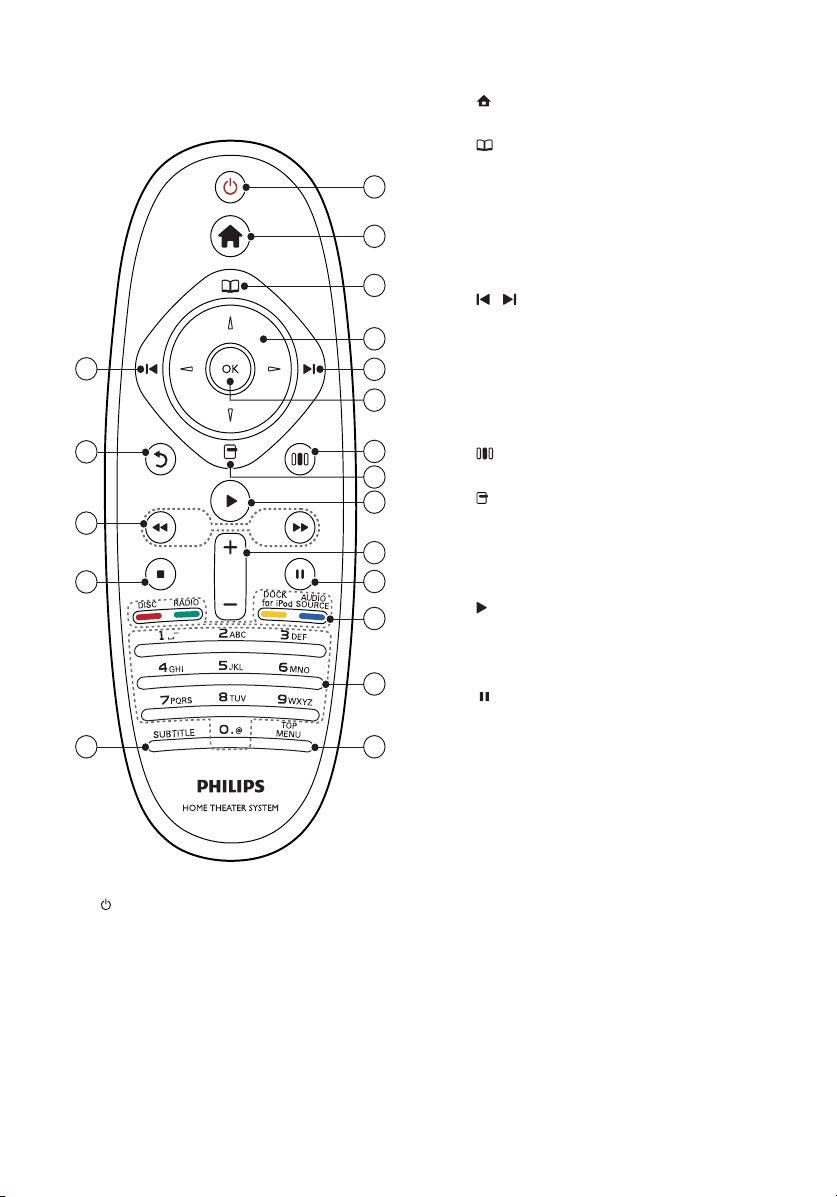
Fjernbetjening - B
5
18
17
16
15
a ( Standby-Til )
• Tænder for hjemmebiografen eller
sætter den på standby.
• Når EasyLink er aktiveret, kan du
trykke på tasten og holde den inde i
tre sekunder for at sætte alle tilsluttede
HDMI CEC-kompatible enheder på
standby.
10
11
12
13
14
b ( Hjem )
Åbner startmenuen.
c ( Diskmenu )
Åbner eller afslutter diskmenuen.
1
2
3
4
5
6
7
8
9
d Navigationsknapper
• Navigerer gennem menuerne.
• I radiotilstand skal du trykke på højre
eller venstre for at starte automatisk
søgning.
e / ( Forrige/Næste )
• Springer til det forrige eller næste spor,
kapitel eller fi l.
• Vælger en forudindstillet radiostation i
radiotilstand.
f OK
Bekræfter en indtastning eller et valg.
g ( Lydindstillinger )
Åbner eller afslutter diverse lydindstillinger.
h ( Muligheder )
• Åbner yderligere afspilningsindstillinger
under afspilning.
• I radiotilstand programmerer
funktionen radiostationer.
i ( Afspilning )
Star ter eller genoptager afspilning.
j +/- ( Lydstyrke )
Forøger eller formindsker lydstyrken.
k ( Pause )
Sætter afspilningen på pause.
l Kildeknapper / Farveknapper
• Blu-ray-diske: Vælger opgaver eller
indstillinger.
• AUDIO SOURCE: Vælger
lydindgangskilde.
• DOCK for iPod: Skifter til Philips iPod/
iPhone-dock.
• RADIO: Skifter til FM-radio.
• DISC: Skifter til diskkilde.
m Alfanumeriske knapper
Indtaster værdier eller bogstaver (med en
SMS-lignende indtastningsmetode).
n TOP MENU
Åbner hovedmenuen på en videodisk.
6
DA
Page 9

o SUBTITLE
Vælger undertekstsprog til videoen.
p ( Stop )
• Stopper afspilningen.
• Tryk og hold nede for at skubbe disken
ud eller åbne diskskuffen.
• Sletter i radiotilstand den aktuelt
forudindstillede radiostation.
q / ( Hurtigt tilbage /Hurtigt frem )
Søger hurtigt tilbage eller frem. Tryk fl ere
gange for at ændre søgehastigheden.
r ( Bagside )
Går tilbage til det forrige
menuskærmbillede.
3 Tilslut din
hjemmebiograf
Dette afsnit hjælper dig med at slutte din
hjemmebiograf til et TV og øvrige enheder.
De grundlæggende tilslutninger på
hjemmebiografen samt dens tilbehør er omtalt
i Lynstart. Der fi ndes en omfattende, interaktiv
guide på www.connectivityguide.philips.com.
Bemærk
• Du kan fi nde produktoplysninger og
forsyningsdata på mærkepladen på bagsiden
eller på undersiden af produktet.
• Sørg for, at strømmen til det pågældende
udstyr er af brudt, inden det tilsluttes, eller
tilslutninger byttes om.
Stik
Slut andre enheder til din hjemmebiograf.
Tilslutninger på siden
Dansk
a MP3 LINK
Lydinput fra en MP3-afspiller.
b ( USB )
Lyd-, video- eller billedinput fra en USBlagringsenhed.
DA
7
Page 10

Tilslutninger bag på
a LAN
Tilslutter til LAN-indgangen på et
bredbåndsmodem eller en router.
b AC MAINS~
Tilsluttes strømforsyningen.
c HDMI OUT (ARC)
Tilsluttes HDMI-indgangen på TV’et.
d VIDEO OUT
Tilsluttes composite-videoindgangen på
TV’et.
e COMPONENT VIDEO OUT
Tilsluttes komponent-videoindgangen på
TV’et.
f SUBWOOFER
Tilslutter den medfølgende subwoofer.
g AUDIO IN -AUX
Tilsluttes den analoge lydudgang på TV’et
eller på en analog enhed.
h DOCK for iPod
Tilsluttes en Philips iPod/iPhone-dock.
(Model: Philips DCK3060, sælges separat.)
i DIGITAL IN -OPTICAL
Tilsluttes til den optiske lydudgang på TV’et
eller en digital enhed.
j ANTENNA FM (75 )
Signalindgang fra antenne, kabel eller satellit.
k DIGITAL IN-COAXIAL
Tilsluttes koaksiallydudgangen på TV’et eller
på en digital enhed.
Tilsluttes TV’et
Slut din hjemmebiograf direkte til TV’et via én
af følgende tilslutninger (fra den højeste til den
mest grundlæggende videokvalitet):
a HDMI
b Komponent-video
c Composite-video
Valgmulighed 1: Opret tilslutning til TV’et
via HDMI
Bemærk
• HDMI-stikket på T V’et kan være mærket med
HDMI IN eller HDMI ARC.
• Hvis TV’et understøtter HDMI Audio Return
Channel (ARC), kan du bruge det til at
udsende digital lyd til hjemmebiografen.
• Hvis HDTV’et har et DVI-stik, skal du oprette
forbindelse ved brug af en HDMI/DVI-adapter.
• Hvis TV’et understøtter EasyLink HDMI CEC,
kan du betjene hjemmebiografen og TV’et
med en enkelt fjernbetjening (se ‘Brug af
Philips EasyLink’ på side 18 ).
TV
Valgmulighed 2: Tilslut TV’et via YPbPr
(komponent-video)
Bemærk
• Komponent-videokablet eller -stikket kan være
mærket Y Cb Cr eller YUV.
8
DA
Page 11

(Kabel medfølger ikke)
Component Video Out
Valgmulighed 3: Tilslut lyden via analoge
lydkabler
(Kabel medfølger ikke)
TV
Component Video In
Valgmulighed 3: Opret tilslutning til via
composite-video (CVBS)
Bemærk
• Composite-videokabler eller -stik kan være
mærket med AV IN, VIDEO IN, COMPOSITE
eller BASEBAND.
(Kabel medfølger ikke)
TV
TV
Dansk
Valgmulighed 2: Tilslut lyden via
koaksialkabel
Bemærk
• Det digitale koaksialkabel eller -stik kan være
mærket med COAXIAL/DIGITAL OUT eller
SPDIF OUT.
Tilslut lyd fra TV eller andre
enheder
Brug hjemmebiografen til at afspille lyd fra dit TV
eller øvrige enheder som f.eks. en kabelboks.
Tip
• Tryk på SOURCE / AUDIO SOURCE
gentagne gange for at vælge lydudgangen for
din forbindelse.
(Kabel medfølger ikke)
TV
9
DA
Page 12

Valgmulighed 3: Tilslut lyden via et digitalt
optisk kabel
Bemærk
• Det digitale optiske kabel eller stik kan være
mærket SPDIF OUT eller OPTICAL OUT.
(Kabel medfølger ikke)
TV
(Kabel medfølger ikke)
LAN
www
Opret forbindelse til internettet
Slut hjemmebiografen til internettet, og nyd:
• BD-Live: Du kan få adgang til BD-Live-
funktioner (se ‘Åbn BD-Live på Blu-ray’
på side 13 ).
• Net TV : gennemse Net TV-tjenester
(se ‘Se Net TV’ på side 16 ).
• Softwareopdatering: Du kan opdatere
hjemmebiografens software via
netværket (se ‘Opdater softwaren fra
netværket’ på side 21 ).
Det skal du bruge:
• En netværksrouter (med DHCP
aktiveret).
• Et netværkskabel (almindeligt
RJ45-kabel).
• Til Net TV og softwareopdatering
skal du sørge for, at netværksrouteren
har adgang til internettet uden
begrænsninger fra fi rewalls eller andre
sikkerhedssystemer.
Bemærk
• Net TV-funktionen er kun tilgængelig i
Latinamerika.
Opsætning af netværk
1 Tilslut hjemmebiografen til et
bredbåndsmodem eller en router
(se ‘Opret forbindelse til internettet’
på side 10 ).
2 Tænd først TV’et, og skift til den korrekte
kilde for hjemmebiografen.
3 Tryk på ( Hjem).
4 Vælg [Opsæt], og tryk derefter på OK.
5 Vælg [Netværk] > [Netværksinstallation],
og tryk på OK.
6 Vælg [Kabelbaseret (Ethernet)], og tryk
derefter på OK.
7 Vælg [Auto (anbefales)] eller [Manuelt
(avanceret)], og tryk derefter på OK.
8 Følg instruktionerne på TV’et for at fuldføre
opsætningen.
» Hjemmebiografen opretter forbindelse
til internettet. Hvis forbindelsen ikke kan
oprettes, skal du vælge [Genprøv] og
derefter trykke på OK.
9 Vælg [Udfør], og tryk på OK for at
bekræfte.
10
DA
Page 13

4 Brug af din
hjemmebiograf
Dette afsnit hjælper dig med at bruge
hjemmebiografen til at afspille medier fra en lang
række kilder.
Bemærk
• Net TV-funktionen er kun tilgængelig i
Latinamerika.
Vælg lyd
Inden du starter
Sørg for følgende:
• Foretag de nødvendige indstillinger
som foreskrevet i lynhåndbogen og i
brugervejledningen.
• Fuldfør den indledende opsætning. Den
indledende opsætning vises, når du
tænder for hjemmebiografen for første
gang. Hvis du ikke gennemfører den
indledende opsætning, vil du blive bedt
om at gøre det, hver gang du tænder
hjemmebiografen.
• Vælg den indgang på TV’et, der passer
til hjemmebiografen.
Adgang til startmenuen
Star tmenuen giver dig nem adgang til tilsluttede
enheder, lyd- og videoindstillinger samt øvrige
funktioner.
1 Tryk på ( Hjem).
» Startmenuen vises.
2 Tryk på Navigationsknapper og OK for at
vælge følgende:
• [afspil disk] : Starter diskafspilning.
• [Gennemse USB] : Åbner
indholdsbrowseren for den tilsluttede
USB-lagringsenhed.
• [Gennemse iPod] : Åbner
indholdsbrowseren for den tilsluttede
iPod eller iPhone.
• [Gennemse Net TV] : Åbner Net TV.
• [Opsæt] : Giver adgang til menuer,
hvor du kan ændre indstillinger for
billede og lyd samt andre indstillinger.
• [Brugervejledning] : Åbner den
elektroniske brugervejledning.
Dette afsnit hjælper dig med at vælge den ideelle
lyd til din video eller musik.
1 Tryk på SOUND SETTINGS /
(Lydindstillinger).
2 Tryk på Navigationsknapper (venstre/højre)
for at få adgang til lydindstillingerne.
Lydoplevelse Beskrivelse
AUTO
VOLUME
SOUND Vælger en lydtilstand.
SURROUND Vælger en surround-lyd eller
TREBLE Justerer det høje
MID Justerer det mellemhøje
BASS Justerer det lave
AUDIO
SYNC
Indstiller et konstant
udgangssignal ved
højttalerudgangen. Denne
indstilling er mest velegnet
til TV-lydindgang, hvor
signalniveauerne for
reklameblokke normalt er
højere sammenlignet med
udsendelserne.
stereolyd.
frekvensområde.
frekvensområde.
frekvensområde.
Forsinker lyden, så den passer til
videoen.
3 Vælg et menupunkt, og tryk på OK.
4 Tryk på BACK for at afslutte.
Hvis du ikke trykker på en knap inden for
fem sekunder, forlader den automatisk
menuen.
Dansk
DA
11
Page 14

Juster auto-lydstyrke
Justerer lydstyrkeniveauet, som udsendes fra dit
TV eller andre enheder til hjemmebiografen.
1 Tryk på SOUND SETTINGS /
(Lydindstillinger).
2 Vælg AUTO VOLUME, og tryk derefter på
OK.
3 Tryk på Navigationsknapper (op/ned) for at
vælge ON eller OFF.
4 Tryk på OK for at bekræfte dit valg.
Skift lydtilstand
Vælg den af de forudindstillede lydtilstande, der
passer til din video eller musik.
1 Tryk på SOUND SETTINGS /
(Lydindstillinger).
2 Vælg SOUND, og tryk derefter på OK.
3 Tryk på Navigationsknapper (op/ned) for at
vælge følgende indstillinger:
• ACTION/ROCK : Forøget bas og
diskant. Ideel til actionfi lm og rockeller popmusik.
• PURE/PURE : Tydelig mellem- og
højfrekvens giver klar lyd.
• GAMING/PART Y : Moderat bas og
høj mellemtone. Ideel til videospil og
festmusik.
• CONCERT/CLASSIC : Neutral lyd.
Ideel til livekoncerter og klassisk musik.
• SPORTS : Moderat mellemfrekvens
og surround-effekter til at opnå klar
tale og atmosfæren fra en livesportsbegivenhed.
• NEWS : Forhøjet mellemfrekvens til
klar sang og tale.
4 Tryk på OK for at bekræfte dit valg.
Ændring af surround sound-tilstand
Oplev omgivende lyd med surround soundtilstande.
1 Tryk på SOUND SETTINGS /
(Lydindstillinger).
2 Vælg SURROUND, og tryk derefter på OK.
3 Tryk på Navigationsknapper (op/ned) for at
vælge følgende indstillinger:
• AUTO : Surround-output baseret på
lydstreamen.
• STEREO : Stereolyd i to kanaler. Ideel
til musik.
• AMBISOUND : Stereolyd eller
surroundlyd via fl ere kanaler.
4 Tryk på OK for at bekræfte dit valg.
Juster bas, mellemtone og diskant
Juster hjemmebiografens høje frekvens (diskant),
mellemfrekvens (mellemtone) og lave frekvens
(bas), så de passer til din video eller musik.
1 Tryk på SOUND SETTINGS /
(Lydindstillinger).
2 Vælg TREBLE, MID eller BASS, og tryk
derefter på OK.
3 Tryk på Navigationsknapper (op/ned) for at
justere frekvensniveauet.
4 Tryk på OK for at bekræfte.
Synkronisering af lyd med video
Hvis lyden og videoen ikke er synkroniseret, kan
du forsinke lyden, så den kommer til at passe til
videoen.
1 Tryk på SOUND SETTINGS /
(Lydindstillinger).
2 Vælg AUDIO SYNC, og tryk derefter på OK.
3 Tryk på Navigationsknapper (op/ned) for at
synkronisere lyden med videoen.
4 Tryk på OK for at bekræfte.
Diskafspilning
Hjemmebiografen kan afspille en lang række
forskellige diske, herunder diske med video, lyd og
blandede medier (f.eks. en CD-R, der indeholder
JPEG-billeder og MP3-musik).
1 Isæt en disk i hjemmebiografen.
2 Tryk på DISC.
» Disken afspilles, eller diskens hovedmenu
vises.
3 Tryk på følgende taster for at styre
afspilningen:
12
DA
Page 15

Knap Handling
Navigationsknapper Naviger i menuerne.
OK Bekræfter en
( Afspilning)
/
/
Navigationsknapper
(op/ned)
SUBTITLE Vælger undertekstsprog
POP-UP MENU/
DISC MENU /
( Diskmenu)
OPTIONS /
( Muligheder)
Til videoformater såsom DivX og WMV:
• Tryk på for at afbryde afspilningen.
• Tryk på ( Afspilning) for at genoptage
afspilling derfra, hvor du stoppede.
• Tryk på OK for at afspille videoen fra
starten.
Bemærk
• For at afspille DivX DRM-beskyttede fi ler
fra en disk eller en USB -lagerenhed skal du
tilslutte hjemmebiografen til et T V via et
HDMI-kabel.
indtastning eller et valg.
Star ter eller genoptager
afspilning.
Sætter afspilningen på
pause.
Stopper afspilningen.
Springer til det forrige
eller næste spor, kapitel
eller fi l.
Søger hurtigt tilbage
eller frem. Tryk fl ere
gange for at ændre
søgehastigheden.
Roterer billedet med
eller mod uret.
til videoen.
Åbner eller afslutter
diskmenuen.
Åbner yderligere
afspilningsindstillinger
under afspilning.
Brug af Bonus View på Blu-ray
Blu-ray-diske, der understøtter BonusViewfunktionen (der også kaldes Picture-In-Picture), gør
det muligt at se specialindhold såsom instruktørens
kommentarer, mens du ser hovedfi lmen.
1 Om nødvendigt skal du aktivere BonusView
(eller Picture-In-Picture) i Blu-raydiskmenuen.
2 Under afspilning af hovedfi lmen skal du
trykke på
» Menuen med indstillinger vises.
OPTIONS / ( Muligheder).
3 Vælg [Valg af PIP] > [PIP], og tryk på OK.
» PIP-indstillingerne [1]/[2] afhænger af
videoindholdet.
» Picture-in-Picture-videoen vises i et lille
vindue.
4 Vælg [2. lydsprog] eller [2.
undertekstsprog], og tryk derefter på OK.
5 Vælg det sprog, der skal afspilles, og tryk på
OK.
Bemærk
• Du kan deaktivere BonusView (Picture-in-
Picture) ved at trykke på
( Muligheder), vælge [Valg af PIP] > [Fra]
og derefter trykke på OK.
OPTIONS /
Åbn BD-Live på Blu-ray
BD-Live-kompatible Blu-ray-diske indeholder
omfattende tjenester såsom fi lm og andre
online-bonusser.
1 Forbered internetforbindelsen, og
konfi gurer netværket (se ‘Opret forbindelse
til internettet’ på side 10 ).
2 Slut USB-lagringsenheden til
hjemmebiografen.
3 Vælg BD-Live-ikonet i diskmenuen, og tryk
derefter på OK.
» BD-Live indlæses. Indlæsningstiden
afhænger af disken og din
internetforbindelse.
4 Tryk på Navigationsknapper for at navigere
i BD-Live.
5 Tryk på OK for at vælge et punkt.
Dansk
DA
13
Page 16

Bemærk
• Omfanget af BD-Live-tjenester afhænger af
disken.
• Når du bruger BD-Live, opnås adgang til
data på disken og hjemmebiografen via
indholdsudbyderen.
• Gem de downloadede fi ler på en USB-enhed
med mindst 1 GB ledig plads.
• Hvis der ikke er tilstrækkeligt med
hukommelse til download af BD-Live-indhold,
skal du rydde plads i hukommelsen (se ‘Juster
avancerede indstillinger’ på side 21 ).
Afspil 3D-video
Din hjemmebiograf kan afspille 3D-videoer på
3D-TV’er.
Før du går i gang, skal du kontrollere, at:
• dit TV er et 3D-TV, og at det er tilsluttet
til din hjemmebiograf via HDMI,
• din disk er en 3D Blu-ray-disk, og
• du har 3D-briller, som er kompatible
med dit 3D-TV.
1 Læg en 3D Blu-ray-disk i din hjemmebiograf.
» TV’et skifter til den rigtige HDMI-kilde, og
disken afspilles automatisk.
2 Hvis disken ikke afspilles automatisk, skal
du trykke på DISC eller vælge [afspil disk] i
startmenuen og derefter trykke på OK.
3 Tryk på afspilningsknapperne for at styre
afspilningen .
Når du søger fremad eller tilbage, og i visse
andre afspilningstilstande, afspilles videoen
i 2D. Den vender tilbage til 3D, når du
afspiller normalt igen.
4 Tag 3D-brillerne på, så du kan nyde
3D-effekterne.
Afspil 3D-diske i 2D
1 Tryk på ( Hjem).
2 Vælg [Opsæt] > [Video] >
[Blu-ray 3D-video] > [Fra].
3 Tryk på OK.
4 Afspil din 3D Blu-ray-disk.
» 3D-videoen vises i 2D.
Afspil fra USB-lagringsenhed
Hjemmebiografen er udstyret med et USB-stik, der
giver dig mulighed for at få vist fotos, lytte til musik
eller se fi lm, der er gemt på en USB-lagringsenhed.
1 Slut USB-lagringsenheden til
hjemmebiografen.
2 Tryk på ( Hjem).
» Startmenuen vises.
3 Vælg [Gennemse USB], og tryk derefter på
OK.
» Der vises en indholdsbrowser.
4 Vælg en fi l, og tr yk derefter på OK.
5 Brug afspilningstasterne til at styre
afspilningen (se ‘Diskafspilning’ på side 12 ).
Bemærk
• Hvis USB-lagringsenheden ikke passer ind i
stikket, skal du bruge et USB-forlængerkabel.
• Hjemmebiografen understøtter ikke
digitalkameraer, der skal bruge et PC-program
til at vise billeder.
• USB-lagringsenheden skal være formateret
til NTFS, FAT eller DOS, og den skal være
kompatibel med Mass Storage Class.
Flere afspilnings funktioner for
disk eller USB
Der er adgang til adskillige avancerede funktioner
til afspilning af video eller billeder fra en disk eller
USB-lagringsenhed.
Brug videofunktioner
Du kan få adgang til fl ere forskellige praktiske
funktioner under videoafspilning.
Bemærk
• De tilgængelige videofunktioner afhænger af
videokilden.
1 Tryk på OPTIONS / ( Muligheder).
» Menuen med videoindstillinger vises.
2 Tryk på Navigationsknapper og OK for at
vælge og justere:
14
DA
Page 17

• [Lydsprog] : Vælger et lydsprog til
videoen.
• [Undertekstsprog] : Vælger
under tekstsprog til videoen.
• [Subtitle Shift] : Justerer placeringen af
undertekster på skærmbilledet.
• [Info] : Viser oplysninger om, hvad der
afspilles.
• [Tegnsæt] : Vælger et tegnsæt, der
understøtter DivX-undertekster.
• [Tidssøgning] : Spring hur tigt til
et bestemt punkt i videoen ved at
indtaste tidspunktet for scenen.
• [2. lydsprog] : Vælger det andet
lydsprog til afspilning.
• [2. undertekstsprog] : Vælger det
andet undertekstsprog til afspilning.
• [Titler] : Vælger en bestemt titel.
• [Kapitler] : Vælger et bestemt kapitel.
• [Vinkelliste] : Vælger en anden
kameravinkel.
• [Menuer] : Viser diskmenuen.
• [Valg af PIP] : Viser Picture-in-Picture-
vindue.
• [Zoom] : Zoomer ind på en
videoscene eller et billede. Tryk på
Navigationsknapper (venstre/højre)
for at vælge en zoomfaktor.
• [Gentag] : Gentager et kapitel eller
titel.
• [Gentag A-B] : Markerer to
punkter i et kapitel eller et spor til
gentaget afspilning eller deak tiverer
gentagelsestilstand.
• [Billedindst.] : Vælger en
foruddefi neret farveindstilling.
Brug af billedfunktioner
Du har adgang til fl ere forskellige praktiske
funktioner ved visning af billeder.
1 Tryk på OPTIONS / ( Muligheder).
» Menuen med billedindstillinger vises.
2 Tryk på Navigationsknapper og OK for at
vælge og justere:
• [Rotér +90] : Roterer billedet
90 grader med uret.
• [Rotér -90] : Roterer billedet
90 grader mod uret.
• [Zoom] : Zoomer ind på en
videoscene eller et billede. Tryk på
Navigationsknapper (venstre/højre)
for at vælge en zoomfaktor.
• [Info] : Viser billedoplysninger.
• [Varighed pr. dias] : Aktiverer
visningstid for hvert billede i et
diasshow.
• [Diasanimation] : Vælger animation til
diasshowet.
• [Billedindst.] : Vælger en
foruddefi neret farveindstilling.
• [Gentag] : Gentager en valgt mappe.
Brug af lydfunktioner
Du har adgang til fl ere nyttige funktioner under
afspilning af lyd.
1 Tryk gentagne gange på OPTIONS /
(Muligheder) for at løbe igennem følgende
funktioner:
• REPEAT TRACK : Gentager det
aktuelle spor.
• REPEAT DISC : Gentager alle sporene
på disken eller i mappen.
• REPEAT RANDOM : Afspiller spor i
tilfældig rækkefølge
• REPEAT OFF : Deaktiverer
gentagelsestilstand.
Afspilning af et musikdiasshow
Afspil musik og billeder samtidig for at lave et
musikdiasshow.
1 Vælg et musiknummer, og tryk derefter på
OK.
2 Tryk på BACK, og gå til billedmappen.
3 Vælg et billede, og tryk på OK for at starte
diasshow.
4 Tryk på for at stoppe diasshowet.
5 Tryk på igen for at stoppe musikken.
Dansk
DA
15
Page 18

Se Net TV
Afspilning af radio
Når hjemmebiografen har forbindelse til
internettet, kan du bruge Net TV og få adgang til
videoer, billeder, musik, informationer, spil og andre
online-tjenester.
Bemærk
• Koninklijke Philips Electronics N.V. er
ikke ansvarlig for indhold leveret af Net
TV-tjenesteudbydere.
Bemærk
• Net TV-funktionen er kun tilgængelig i
Latinamerika.
Adgang til Net TV
1 Forbered internetforbindelsen, og
konfi gurer netværket (se ‘Opret forbindelse
til internettet’ på side 10 ).
2 Tryk på ( Hjem).
» Startmenuen vises.
3 Vælg [Gennemse Net TV], og tryk derefter
på OK.
» Startsiden for Net TV vises.
4 Tryk på Navigationsknapper for at navigere
i Net TV-websiderne eller -tjenesterne.
5 Tryk på OK for at få vist eller vælge et
emne.
6 Tryk på BACK for at vende tilbage til
den forrige side, eller tryk på
at afslutte.
Sletning af browserdata
Slet browserdata, så du fjerner adgangskoder,
cookies og browserdata fra hjemmebiografen.
( Hjem) for
1 Tryk på ( Hjem).
2 Vælg [Opsæt], og tryk derefter på OK.
3 Vælg [Netværk] > [Ryd Net-TV-
hukommelse], og tryk på OK.
Din hjemmebiograf kan lagre op til
40 radiostationer.
1 Kontroller, at FM-antennen er tilsluttet.
2 Tryk på RADIO.
» “AUTO INSTALL...PRESS PLAY” vises
på displayet, hvis du ikke har installeret
nogen radiostationer. Tryk på
(Afspilning).
3 Tryk på følgende taster for at styre
afspilningen:
Knap Handling
/
Navigationsknapper
(venstre/højre)
Navigationsknapper
(op/ned)
OPTIONS /
( Muligheder)
RADIO Skifter mellem stereo-
Bemærk
• AM og digitalradio understøttes ikke.
• Hvis der ikke registreres noget stereosignal,
eller hvis der fi ndes mindre end fem
stationer, bliver du bedt om at installere
radiostationerne igen.
• Du opnår den bedste modtagelse ved at
placere antennen på afstand af dit TV eller
andre strålekilder.
Vælger en forudindstillet
radiostation.
Søger efter en
radiostation.
Finjusterer en
radiofrekvens.
Tryk på tasten, og hold
den nede for at slette
den forudindstillede
radiostation.
Tryk for at stoppe
installationsprocessen
for radiostationer.
Manuelt: Tryk én gang
for at få adgang til
programtilstand, og
tryk igen for at gemme
radiostationen.
Automatisk: Tryk på
tasten, og hold den
inde i fem sekunder,
for geninstallere
radiostationer.
og monolyd.
16
DA
Page 19

Ændring af frekvensbånd
I nogle lande kan du indstille FM-frekvensbåndet
til 50 kHz eller 100 kHz. Ændring af
frekvensbåndet sletter alle forudindstillede
radiokanaler.
1 Tryk på RADIO.
2 Tryk på ( Stop).
3 Hold ( Afspilning) nede for at skifte
mellem frekvensen 100 kHz og 50 kHz.
Dock din iPod eller iPhone
1 Tilslut docken til hjemmebiografen, og tilslut
det gule composite-kabel fra docken til
TV’et. Du kan fi nde fl ere oplysninger i den
Lynvejledning, der følger med docken.
2 Tænd iPod’en eller iPhone’en, og placer den
i docken.
3 På fjernbetjeningen til hjemmebiografen skal
du trykke på
[Gennemse iPod] og trykke på OK.
( Hjem) og derefter vælge
Dansk
Afspil lyd fra TV eller andre
enheder
Tryk gentagne gange på SOURCE / AUDIO
SOURCE for at vælge lydudgangen for den
tilsluttede enhed .
Afspil fra en MP3-afspiller
Tilslut og afspil lydfi ler fra en MP3-afspiller eller
øvrige eksterne lydenheder.
1 Slut MP3-afspilleren til hjemmebiografen
som beskrevet i lynvejledningen.
2 Tryk gentagne gange på SOURCE /
AUDIO SOURCE, indtil “ MP3 LINK” vises
på displayet.
3 Brug knapperne på din MP3-afspiller til at
vælge og afspille lydfi ler.
Afspil fra en iPod eller iPhone
Hvis du tilslutter og installerer en Philips iPod/
iPhone-dock, kan du bruge hjemmebiografen til at
afspille musik, fi lm og fotos fra en iPod eller iPhone.
Bemærk
• Philips iPod/iPhone-dock sælges separat.
• Du kan oplade din iPod/iPhone på docken,
mens hjemmebiografen er i iPod-tilstand.
Afspilning af musik
1 Dock din iPod eller iPhone (se ‘Dock din
iPod eller iPhone’ på side 17 ).
2 Tryk på DOCK for iPod på fjernbetjeningen
til hjemmebiografen.
» Afspilningslisterne vises på TV’et.
3 Tryk på Navigationsknapper og OK for at
vælge og afspille spor.
Se video eller diasshow
Bemærk
• På iPod’en skal du aktivere indstillingen TV ON.
• På iPhone’en skal du vælge indstillingen TV Out.
1 Dock din iPod eller iPhone (se ‘Dock din
iPod eller iPhone’ på side 17 ).
2 Indstil TV’et til AV/ VIDEO -kilde (svarende
til det gule composite-kabel).
» TV-skærmen bliver tom.
3 Søg på iPod- eller iPhone-skærmen for at
vælge video eller fotos.
4 Tryk på ( Afspilning) for at afspille video
og fotos.
» Billederne vises på TV’et.
DA
17
Page 20

Brug af Philips EasyLink
5 Ændring af
Hjemmebiografen understøtter Philips
EasyLink, der anvender HDMI CEC-protokollen
(Consumer Electronics Control). EasyLinkkompatible enheder, der er tilsluttet via HDMIstik, kan betjenes med en enkelt fjernbetjening.
Bemærk
• Philips kan ikke garantere for 100%
interkompatibilitet med alle HDMI
CEC-enheder.
1 Aktiver HDMI CEC-betjening på
TV’et og øvrige tilsluttede enheder. Se
brugervejledningen til TV’et og øvrige
enheder.
2 Tryk på ( Hjem).
3 Vælg [Opsæt], og tryk derefter på OK.
4 Vælg [EasyLink] > [EasyLink], og tryk på
OK.
5 Vælg [Til], og tryk derefter på OK.
6 Nu kan du nyde godt af følgende Philips
EasyLink-styrefunktioner.
Afspilning med et tryk på en knap
Når du afspiller en disk, skifter TV’et automatisk
til den rigtige kanal.
Standby med et tryk på en knap
Hvis du holder
nede, skifter hjemmebiografen og alle tilsluttede
HDMI CEC-enheder til standbytilstand samtidig
(hvis de understøtter standby med ét tryk).
Systemlydindstillinger
Når du afspiller en enhed, hvis lydudgang
er sluttet til hjemmebiografen, skifter
hjemmebiografen automatisk til den tilsvarende
lydkilde.
Hvis du vil bruge lydindstilling med ét
tryk, skal du aktivere denne funktion
og følge instruktionerne på TV’et for at
knytte de tilsluttede enheder korrekt til
lydindgangsstikkene på hjemmebiografen.
Kortlægning af lydindgang
Opdaterer kor tlægningen af lydinput, hvis der
er fl ere nye enheder tilsluttet.
( Standby) på fjernbetjeningen
indstillinger
Dette afsnit hjælper dig med at ændre
indstillingerne for din hjemmebiograf.
Advarsel
• De fl este indstillinger er allerede
konfi gureret til den mest optimale værdi for
hjemmebiografen. Medmindre du har en
specifi k årsag til at ændre denne indstilling, bør
du lade den være som standardværdien.
Adgang til opsætningsmenuen
1 Tryk på ( Hjem).
2 Vælg [Opsæt], og tryk derefter på OK.
» Opsætningsmenuen vises.
3 Vælg en konfi gurationsmenu, og tryk
derefter på OK.
Se følgende afsnit for at få oplysninger
om, hvordan indstillingerne for din
hjemmebiograf ændres.
4 Tryk på BACK for at vende tilbage til
den forrige menu, eller tryk på
afslutte.
Bemærk
• Du kan ikke redigere en indstilling, der er
nedtonet.
Ændring af videoindstillinger
1 Tryk på ( Hjem).
2 Vælg [Opsæt], og tryk derefter på OK.
3 Vælg [Video], og tryk derefter på OK.
4 Vælg og juster følgende indstillinger:
• [TV-format]: Vælger et visningsformat,
der passer til tv-skærmen.
• [HDMI-video]: Vælger HDMI-
videoopløsning.
for at
18
DA
Page 21

• [HDMI Deep Colour]: Viser farver
med fl ere skygger og nuancer, hvis
videoindholdet er optaget i Deep
Color, og TV’et understøtter denne
funktion.
• [Komponent-video]: Vælger
komponent-videoopløsning.
Kopibeskyttede DVD’er kan kun vise
480p/576p eller 480i/576i.
• [Blu-ray 3D-video]: Vælger udgangen
til 3-dimensional video, når du afspiller
en 3D-video på din hjemmebiograf.
Hjemmebiografen skal være tilsluttet et
3D-TV via HDMI.
• [Billedindst.]: Vælger en foruddefi neret
farveindstilling.
5 Tryk på OK for at bekræfte dit valg.
Bemærk
• Den mest optimale indstilling vælges
automatisk til TV’et. Hvis du ændrer
indstillingen, skal du sikre dig, at TV’et
understøtter den nye indstilling.
• For indstillinger, der er relateret til HDMI, skal
TV’et være tilsluttet via HDMI.
• For indstillinger for progressiv eller
komponent-video skal TV’et være tilsluttet via
komponent-video.
Rediger lydindstillinger
1 Tryk på ( Hjem).
2 Vælg [Opsæt], og tryk derefter på OK.
3 Vælg [Lyd], og tryk derefter på OK .
4 Vælg og juster følgende indstillinger:
• [Natfunk.] : Vælger mellem stille
eller fuldt dynamisk lyd. Nattilstand
reducerer lydstyrken for høje lyde og
forøger lydstyrken for lave lyde som
f.eks. tale.
• [HDMI-lyd] : Vælger HDMI-
lydformatet eller deaktiverer HDMIlydudgang for TV’et.
• [Ambisound ops.] : Konfi gurerer
Ambisound for at opnå den bedste
surroundeffekt. Følg instruktionerne på
TV’et for at fuldføre opsætningen.
5 Tryk på OK for at bekræfte dit valg.
Bemærk
• For indstillinger, der er relateret til HDMI, skal
TV’et være tilsluttet via HDMI.
• Nattilstand er tilgængelig for Dolby-kodede
DVD- og Blu-ray-diske (for modeller, der
understøtter Blu-ray-afspilning).
Dansk
Opsætning af netværk
1 Tryk på ( Hjem).
2 Vælg [Opsæt], og tryk derefter på OK.
3 Vælg [Netværk], og tryk derefter på OK.
4 Vælg og juster følgende indstillinger:
• [Netværksinstallation] : Starter
kablet (Ethernet) opsætning. Følg
instruktionerne for at konfi gurere
netværksforbindelsen.
• [Vis netværksindstillinger] : Viser de
aktuelle netværksindstillinger.
• [Brugerplacering for Net TV] : Vælger
placering for adgang til Net TV-indhold
og -tjenester.
• [Ryd Net-TV-hukommelse] : Rydder
Net TV’s hukommelse, slet midlertidigt
downloadede fi ler (f.eks. cookies) i Net
TV’s browser.
5 Tryk på OK for at bekræfte dit valg.
Bemærk
• Net TV-funktionen er kun tilgængelig i
Latinamerika.
DA
19
Page 22

Opsætning af EasyLink
Rediger præferenceindstillinger
1 Tryk på ( Hjem).
2 Vælg [Opsæt], og tryk derefter på OK.
3 Vælg [EasyLink], og tryk derefter på OK.
4 Vælg og juster følgende indstillinger:
• [EasyLink] : Aktiverer eller deaktiverer
EasyLink.
• [Afsp. m 1 tryk] : Aktiverer eller
deaktiverer Afspilning med ét tryk.
Hvis funktionen er aktiveret,
kan du bruge fjernbetjeningen til
at starte afspilningen af disken i
hjemmebiografen. TV’et skifter
automatisk til den korrekte indgang.
• [Standby m 1 tryk] : Aktiverer eller
deaktiverer Standby med ét tryk.
Hjemmebiografen kan sættes på
standby via fjernbetjeningen fra TV’et
eller øvrige tilsluttede HDMI CECenheder, hvis funktionen er aktiveret.
• [Systemlydindstil.] : Aktiverer eller
deaktiverer Systemlydindstillinger.
Hvis funktionen er aktiveret, skal du følge
instruktionerne på TV’et for at knytte de
tilsluttede enheder korrekt til lydstikkene
på hjemmebiografen. Hjemmebiografen
skifter automatisk til lydkildetilstanden for
den tilsluttede enhed.
• [Kortlæg lyd-input] : Opdaterer
kortlægningen af lydinput, hvis der er
fl ere nye enheder tilsluttet.
5 Tryk på OK for at bekræfte dit valg.
Bemærk
• De tilsluttede enheder skal være tilsluttet via
HDMI og være tændte.
1 Tryk på ( Hjem).
2 Vælg [Opsæt], og tryk derefter på OK.
3 Vælg [Indstilling], og tryk derefter på OK.
4 Vælg og juster følgende indstillinger:
• [Menusprog] : Vælger sproget for
skærmmenuen.
• [Lyd] : Vælger et lydsprog til videoen.
• [Undertekst] : Vælger undertekstsprog
til videoen.
• [Diskmenu] : Vælger menusprog til
videodisken.
• [Børnesikring] : Begrænser adgang til
diske, der er optaget med vurderinger.
Hvis alle diske skal kunne afspilles
uanset vurdering, skal du vælge
niveauet “8”.
• [Pauseskærm] : Aktiverer eller
deaktiverer pauseskærm. Når funktionen
er aktiveret, går skærmen i inaktiv
tilstand efter 10 minutters inaktivitet
(f.eks. i pauset eller stoppet tilstand).
• [Automatisk justering af
undertekst] : Aktiverer eller
deaktiverer undertekstskift. Hvis
funktionen er aktiveret, justeres
undertekstpositionen automatisk til at
passe til TV-skærmen.
• [Skift adgangskode] : Indstiller eller
ændrer en PIN-kode til afspilning af en
begrænset disk. Hvis du ikke har en
PIN-kode, eller hvis du har glemt din
PIN-kode, skal du indtaste “ 0000”.
• [Display] : Justerer displayets lysstyrke.
• [Aut. standby] : Aktiverer eller
deaktiverer automatisk standby. Hvis
denne indstilling aktiveres, skifter
hjemmebiografen til standby efter 30
minutters inaktivitet (f.eks. pause- eller
stoptilstand).
• [VCD PBC] : Viser indholdsmenuen
til VCD- og SVCD-diske eller springer
den over.
• [Sleep-timer] : Indstiller en sleep-timer,
der slukker for hjemmebiografen efter
et bestemt tidsrum.
20
DA
Page 23

5 Tryk på OK for at bekræfte dit valg.
6 Opdater software
Bemærk
• Hvis det foretrukne disksprog ikke er
tilgængeligt, kan du vælge [Andre] på listen og
indtaste den fi recifrede sprogkode, der fi ndes
bag på denne manual.
• Hvis du vælger et sprog, der ikke er tilgængelig
på disken, vælger hjemmebiografen diskens
standardsprog.
Juster avancerede indstillinger
1 Tryk på ( Hjem).
2 Vælg [Opsæt], og tryk derefter på OK.
3 Vælg [Avanceret], og tryk derefter på OK.
4 Vælg og juster følgende indstillinger:
• [Sik. for BD-Live] : Begrænser eller
tillader adgang til BD-Live.
• [Softwareopdatering] : Vælger at
opdatere softwaren fra netværket eller
fra en USB-lagringsenhed.
• [Ryd hukommelse] : Rydder den lokale
hukommelse, slet BD-Live-fi ler, som
du tidligere har downloadet. Hvis du
bruger en USB-lagringsenhed, navngives
den lokale lagermappe “BUDA”.
• [DivX
• [Versionsopl.] : Viser
• [Gendan standardindstillinger]
®
VOD-kode] : Viser DivX
VOD-registreringskoden til
hjemmebiografen.
hjemmebiografens softwareversion.
: Nulstiller hjemmebiografen til
fabriksindstillingerne.
5 Tryk på OK for at bekræfte dit valg.
Bemærk
• Du kan ikke begrænse internetadgang på
kommercielle Blu-ray-diske.
• Før du køber DivX-videoer og afspiller dem
på hjemmebiografen, skal du registrere
hjemmebiografen på www.divx.com ved brug
af DivX VOD-koden.
• Du kan ikke nulstille børnesikringen til
standardværdien.
Hvis du vil søge efter nye opdateringer, skal du
sammenligne den aktuelle softwareversion for din
hjemmebiograf med den nyeste softwareversion
(hvis den er tilgængelig) på Philips’ hjemmeside.
Kontroller softwareversion
1 Tryk på ( Hjem).
2 Vælg [Opsæt], og tryk derefter på OK.
3 Vælg [Avanceret] > [Versionsopl.], og tryk
på OK.
» Softwareversionen vises.
Opdater softwaren fra netværket
1 Forbered internetforbindelsen (se ‘Opret
forbindelse til internettet’ på side 10 ).
2 Tryk på ( Hjem), og vælg [Opsæt].
3 Vælg [Avanceret] > [Softwareopdatering] >
[Netværk].
» Hvis et opgraderingsmedie registreres,
bliver du bedt om at påbegynde eller
annullere opdateringen.
4 Følg instruktionerne på TV’et for at
bekræfte opdateringen.
» Når opdateringen er fuldført, genstarter
hjemmebiografen automatisk.
• Hvis dette ikke sker, skal du frakoble
strømledningen i nogle få sekunder og
derefter tilslutte den igen.
Bemærk
• Hvis hjemmebiografen ikke kan oprette
forbindelse til Philips-ser veren, skal du trykke
på
( Hjem) og vælge [Opsæt] > [Netværk] >
[Netværksinstallation] for at konfi gurere
netværket.
Dansk
DA
21
Page 24

Opdater softwaren fra USB
1 Søg efter de nyeste softwareversioner på
www.philips.com/support.
• Søg efter din model, og klik på
“Software og drivere”.
2 Opret en mappe med navnet “UPG” i
rodmappen på din USB-lagerenhed.
3 Download softwaren til “\UPG”-mappen på
USB-lagerenheden.
4 Pak softwaren ud i “\UPG”-mappen.
5 Slut USB-lagringsenheden til
hjemmebiografen.
6 Tryk på ( Hjem) og vælg [Opsæt].
7 Vælg [Avanceret] > [Softwareopdatering] >
[USB].
8 Følg instruktionerne på tv’et for at bekræfte
opdateringen.
» Når opdateringen er fuldført, genstarter
hjemmebiografen automatisk.
• Hvis dette ikke sker, skal du frakoble
strømledningen i nogle få sekunder og
derefter tilslutte den igen.
Advarsel
• Sluk ikke for strømmen, og fjern ikke USB-
lagerenheden, når softwareopdateringen
er i gang, da du derved kan beskadige
hjemmebiografen.
Opdater den elektroniske
brugervejledning
5 Hvis *.zip-fi len på Philips’ support-websted
er en senere version end fi len i din
hjemmebiograf, skal du downloade fi len i
rodmappen på din USB-lagerenhed.
6 Udpak den downloadede fi l i rodmappen på
USB-lagerenheden.
» En fi l med navnet “ HTSxxxxeDFU.
zip” pakkes ud i ‘\UPG’-mappen på
dit USB-lagerenheden: “xxxx” står for
modelnummeret på din hjemmebiograf.
7 Tag USB-lagerenheden ud af PC’en, og slut
den til hjemmebiografen.
8 Tryk på ( Hjem).
• Sørg for, at der ikke er nogen disk i din
hjemmebiografs diskskuffe, og at den
er lukket.
9 Tryk på [3], [3], [8] på fjernbetjeningen.
» Softwareopdateringen starter. Når
opdateringen er fuldført, genstarter
hjemmebiografen automatisk.
10 Når den er udført, skal du fjerne USB-
lagringsenheden fra hjemmebiografen.
Advarsel
• Sluk ikke for strømmen, og fjern ikke USB-
lagerenheden under opdateringen.
• Hvis der sker strømudfald under opdateringen,
må du ikke fjerne USB-fl ashdrevet fra
hjemmebiografen. Hjemmebiografen
fortsætter opdateringen, når strømmen
kommer tilbage.
• Hvis der skulle opstå en fejl under
opdateringen, skal du prøve proceduren igen.
Hvis fejlen opstår igen, skal du kontakte Philips
Kundeservice.
1 Kontroller den aktuelle version af den
elektroniske brugervejledning, der
er installeret i din hjemme biograf (se
‘Kontroller softwareversion’ på side 21 ).
2 Isæt en USB-lagerenhed i din PC.
3 I din webbrowser skal du navigere til
www.philips.com/suppor t og fi nde dit produkt.
4 Klik på “Software og drivere” i venstre panel, og
fi nd derefter den elektroniske brugervejledning.
Den elektroniske brugervejledning er
komprimeret i et *.zip-arkiv.
22
DA
Page 25

7 Produktspecifikationer
Bemærk
• Specifi kationer og design kan ændres uden
varsel.
Områdekode
Mærkepladen på bagsiden eller undersiden
af hjemmebiografen viser, hvilke regioner den
understøtter
Land
Europa, Storbritannien
Asien-Stillehavsområdet,
Taiwan, Korea
Latinamerika
Australien,
New Zealand
Rusland, Indien
Kina
Afspilningsmedier
• AVCHD, BD-RE, BD-Video, DVD-Video,
DVD+R/+RW, DVD-R/-RW, DVD+R/-R DL,
CD-R/CD-RW, lyd-CD, Video CD/SVCD,
Picture CD, MP3-CD, WMA-CD,
DivX (Ultra)-CD, USB-lagringsenhed
Filformat
• Lyd: .mp3, .wma, .mka
• Video: .avi, .asf, .divx, .mkv, .mpg, .mpeg,
.wmv
• Billede: .jpg, .gif, .png
• Forstærker
• Samlet udgangseffekt: 500 W RMS,
10 % THD
• Frekvenskurve: 40 Hz-20 kHz/±3 dB
• Signal-/støjforhold:
> 65 dB (CCIR)/(A-vægtet)
DVD BD
AA
AA
CC
CC
• Indgangsfølsomhed:
• AUX: 1500 mV
• MP3 LINK: 750 mV
Video
• Signalsystem: PAL/NTSC
• Komponent-videoudgang: 480i/576i,
480p/576p, 720p, 1080i
• HDMI-udgang: 480i/576i, 480p/576p, 720p,
1080i, 1080p, 1080p24
Lyd
• S/PDIF digital lydindgang:
• Koaksial: IEC 60958-3
• Optisk: TOSLINK
• Samplingfrekvens:
• MP3: 32 kHz, 44,1 kHz, 48 kHz
• WMA: 44,1 kHz, 48 kHz
• Konstant bithastighed:
• MP3: 112 kbps - 320 kbps
• WMA: 48 kbps - 192 kbps
Radio
• Indstillingsområde:
• Europa/Kina: 87,5 –108 MHz (50 kHz)
• Asien-Stillehavsområdet/Rusland/
Latinamerika/Indien:
FM 87,5-108 MHz (50/100 kHz)
• Signal-støj-forhold: FM 55 dB
• Frekvenskurve:
FM 60 Hz-12,5 kHz / ±3 dB
USB
• Kompatibilitet: Højhastigheds-USB (2.0)
• Klasseunderstøttelse: UMS (USB Mass
Storage Class)
• Filsystem: NTFS, FAT16, FAT32
• Maks. understøttet hukommelse: < 160 GB
Hovedenhed
• Strømforsyning:
• Europa/Rusland/Kina/Indien:
220-240 V, ~50 Hz
• Asien-Stillehavsområdet/Latinamerika:
110-127 V/220-240 V, ~50-60 Hz
justerbar
• Strømforbrug: 115 W
• Strømforbrug ved standby: < 0,22 W
Dansk
DA
23
Page 26

• Centerhøjttaler:
• Højttalerimpedans: 4 ohm
• Højttalerdriver: 2 x 64 mm (2,5”)
bredspektret
• Frekvenskurve: 150 Hz-20 kHz
• Front-/baghøjttalere:
• Højttalerimpedans: 6 ohm
• Højttalerdrivere: 4 x 64 mm (2,5”)
bredspektret
• Frekvenskurve: 150 Hz-20 kHz
• Mål (B x H x D): 955 x 155 x 96 (mm)
• Vægt: 6,4 kg
Subwoofer
• Impedans: 4 ohm
• Højttalerdriver: 165 mm (6,5”) basenhed
• Frekvenskurve: 20 Hz - 150 Hz
• Mål (B x H x D): 196 x 397 x 342 (mm)
• Vægt: 6,03 kg
Vægmontering
• Mål (B x H x D): 682 x 108 x 17 (mm)
• Vægt: 1,3 kg
Specifi kation for laser
• Lasertype: InGaN/AIGaN (BD),
InGaAIP (DVD), AIGaAs (CD)
• Typisk bølgelængde: 405 nm (BD),
660 nm (DVD), 783 nm (CD)
• Udgangseffekt (maks. niveau):
20 mW (BD), 130 mW (DVD),
160 mW (CD)
8 Fejlfinding
Advarsel
• Risiko for elektrisk stød. Fjern aldrig kabinettet
på dette produkt.
Prøv aldrig selv at reparere produktet, da garantien
i så fald bortfalder.
Hvis du oplever problemer med produktet, bør
du kontrollere følgende punkter, inden du bestiller
reparation. Hvis problemet ikke er løst, kan du
registrere dit produkt og få support på
www.philips.com/welcome.
Hvis du kontakter Philips, vil du blive bedt
om modelnummeret og serienummeret på
produktet. Modelnummeret og serienummeret
står på bagsiden eller i bunden af produktet. Skriv
numrene her:
Modelnr. __________________________
Serienr. ___________________________
Hovedenhed
Tasterne på hjemmebiografen virker ikke.
• Tag stikket til hjemmebiografen ud af
stikkontakten i et par minutter, og sæt det
derefter i igen.
Billede
Intet billede.
• Kontroller, at TV’et er indstillet til den
korrekte kilde i forhold til hjemmebiografen.
Intet billede på HDMI-tilslutning.
• Juster HDMI-videoindstillingen, eller vent
15 sekunder på automatisk gendannelse.
• Kontroller, om HDMI-kablet er defekt.
Udskift HDMI-kablet.
Intet billede på komponent-tilslutningen
(Y Pb Pr).
• Hvis HDMI-videotilslutningen er indstillet
til [Auto] eller [1080p/24Hz], er der ingen
videoudgang via komponent-tilslutningen.
Skift HDMI-videoindstillingen, eller fjern
HDMI-tilslutningen.
Intet High Defi nition-videosignal på TV’et.
• Kontroller, at disken indeholder High
Defi nition-video
• Kontroller, at TV’et understøtter High
Defi nition-video.
24
DA
Page 27

Lyd
Ingen lyd.
• Kontroller, at lydkablerne er korrekt
tilsluttede, og vælg den korrekte indgang
(f.eks.
SOURCE / AUDIO SOURCE) i
forhold til den enhed, du vil afspille.
Ingen lyd på HDMI-tilslutning.
• Du hører muligvis ingen lyd, hvis den
tilsluttede enhed ikke er HDCP-kompatibel
(High-bandwidth Digital Content
Protection), eller hvis den kun er DVIkompatibel. Opret en analog eller digital
lydforbindelse.
• Kontroller, at [HDMI-lyd] er aktiveret .
Ingen lyd fra TV-program.
• Slut et lydkabel fra lydindgangen på
hjemmebiografen til lydudgangen på TV’et,
og tryk derefter gentagne gange på
SOURCE / AUDIO SOURCE for at
vælge den pågældende lydkilde.
Forvrænget lyd eller ekko.
• Kontroller, at TV’ets lyd er slået fra eller
indstillet til et minimum, hvis du afspiller lyd
gennem hjemmebiografen.
Lyd og video er ikke synkroniseret.
• 1) Tryk på
( Lydindstillinger) . 2) Tryk på
Navigationsknapper (venstre/højre)
fl ere gange, indtil AUDIO SYNC vises,
og tryk derefter på OK. 3) Tryk på
Navigationsknapper (op/ned) for at
synkronisere lyden med videoen.
SOUND SETTINGS /
Afspilning
Disken kan ikke afspilles.
• Rengør disken.
• Kontroller, at hjemmebiografen understøtter
disken (se ‘Produktspecifi kationer’ på side 23 ).
• Kontroller, at hjemmebiografen
understøtter diskens områdekode.
• For DVD±RW eller DVD±R skal du sørge
for, at disken er færdiggjort.
DivX-videofi ler kan ikke afspilles.
• Kontroller, at DivX-fi len er kodet i henhold
til “Home Theatre Profi le” med DivXkoderen.
• Kontroller, at DivX-videofi len er færdig.
DivX-undertekster vises ikke korrekt.
• Sørg for, at fi lnavnet på underteksterne er
det samme som fi lmens fi lnavn.
• Vælg det korrekte tegnsæt: 1) Tryk på
OPTIONS / ( Muligheder). 2) Vælg
[Tegnsæt]. 3) Vælg det understøttede
tegnsæt. 4) Tryk på OK.
Indholdet af en USB-lagringsenhed kan ikke læses.
• Kontroller, at formatet af USB-
lagringsenheden er kompatibelt med denne
hjemmebiograf (se ‘Produktspecifi kationer’
på side 23 ).
• Kontroller, at USB-lagringsenheden
er formateret med et fi lsystem, der
understøttes af denne hjemmebiograf.
Der vises et “adgang forbudt”- eller “x”-skilt på
TV’et.
• Handlingen kan ikke udføres.
EasyLink-funktionen virker ikke.
• Kontroller, at hjemmebiografen er tilsluttet
et EasyLink-TV fra Philips, og at EasyLink er
aktiveret .
Min hjemmebiograf skal ikke tændes, når jeg
tænder for mit TV.
• Dette er den korrekte adfærd for
Philips EasyLink (HDMI-CEC). Hvis
hjemmebiografen skal arbejde uafhængigt,
skal EasyLink deaktiveres .
Jeg kan ikke få adgang til BD-Live-funktionerne.
• Kontroller netværksforbindelsen (se ‘Opret
forbindelse til internettet’ på side 10 ), eller
sørg for, at netværket er konfi gureret (se
‘Opsætning af netværk’ på side 10 ).
• Ryd hukommelsen (se ‘Juster avancerede
indstillinger’ på side 21 ).
• Kontroller, at Blu-ray-disken understøtter
BD-Live-funktionerne.
Videoindholdet (fi lm, fotos, videoklip osv.) på
iPod’en/iPhone’en vises ikke på TV’et.
• Gennemsyn af video og fotos er ikke
understøttet, du kan kun gennemse videoog fotoindholdet på iPod’en/iPhone’en.
Jeg kan ikke se billeder fra min iPod/iPhone på
TV’et.
• Tilslut et gult composite-kabel fra docken
til TV’et.
• Indstil TV’et til AV/ VIDEO -kilde (svarende
til det gule composite-kabel).
• Tryk på PLAY på iPod’en eller iPhone’en for
at starte diasshowet.
Dansk
DA
25
Page 28

Lyden afbrydes, når jeg afspiller musik fra min
iPod eller iPhone i dockingstationen.
• Kontroller, at du har installeret den nyeste
fi rmware på din iPod eller iPhone. Du kan
fi nde fl ere oplysninger på supportwebstedet
for din iPod eller iPhone.
Min 3D-video afspiller i 2D-tilstand.
• Kontroller, at hjemmebiografen er tilsluttet
til 3D-TV’et via HDMI.
• Kontroller, at disken er en 3D-Blu-ray-disk.
• Kontroller, at [Blu-ray 3D-video]-
indstillingen er aktiveret (se ‘Ændring af
videoindstillinger’ på side 18 ).
Der vises sort video på min TV-skærm.
• Kontroller, at hjemmebiografen er tilsluttet
til TV’et via HDMI.
• Skift til den rigtige HDMI-kilde på TV’et.
9 Indeks
3
3D-video 14
A
afspil
2D-video 14
3D-video 14
disk 12
fejlfi nding 25
MP3-afspiller 17
muligheder 12
radio 16
USB-lagringsenhed 14
afspilning med ét tryk på en knap 18 ,20
audio
sprog 20
synkroniser med video 12
tilslutning 9
A
adgangskode (PIN-kode) 20
Æ
ændre indstillinger 18
B
BD-Live
åbne 13
indstille 10
billede
diasshow 15 ,15
fejlfi nding 24
muligheder 15
roter 15
BonusView 13
bortskaffelse af dit produkt 3
Browser
Net TV 16
D
diasshow
afspil fra iPod/iPhone 17
afspilning af musikdiasshow 15
animation 15
varighed 15
26
DA
Page 29

disk
afspil 12
understøttede diske 23
DivX
tegnsæt 14
E
EasyLink
indstillinger 18 ,20
F
fejlfi nding 24
fi lformater 23
fjernbetjening 4
forstærker 23
M
MP3
afspil 17
N
Net TV 16
netværk
indstille 10
Dansk
O
områdekode 23
oversigt
fjernbetjening 4
hovedenhed 4
stik 7
G
gentag 14 ,12
H
HDMI CEC (se Easylink) 18
I
indstillinger
børnesikring 20
EasyLink 20
præferencer 20
Internet
BD-Live 13
tilslutte 10
iPod
afspil 17
diasshow 17
K
kapitel 14
kassering 3
Kontakt os 24
kortlægning af lydindgang 18 ,20
L
lyd
automatisk lydstyrke 12
diskant og bas 12
fejlfi nding 25
surround 12
tilstand 12
P
picture-in-picture
2. lydsprog 13
2. undertekstsprog 13
aktivere 13
produktpleje 2
produktspecifi kationer 23
R
radio
afspil 16
indstille 16
program 16
roter billeder 15
S
sikkerhed 2
software
opdatere 21
version 21
sprog
diskmenu 20
lyd 14 ,20
skærmtekster 20
undertekst 14 ,20
standby med ét tryk på en knap 18 ,20
stik 7
systemaudiostyring 18
DA
27
Page 30

T
tidssøg video 14
tilslutte
andre enheder 9
guide 7
lyd fra TV 9, 17
TV 8
titel 14
TV
lyd fra TV 9, 17
tilslutte 8
U
undertekst
sprog 14 ,20
undertekstskift 14 ,20
USB
afspil 14
softwareopdatering 22
V
vedligeholdelse 2
video
muligheder 14
synkroniser med lyd 12
28
DA
Page 31

Language Code
Abkhazian 6566
Afar 6565
Afrikaans 6570
Amharic 6577
Arabic 6582
Armenian 7289
Assamese 6583
Avestan 6569
Aymara 6589
Azerhaijani 6590
Bahasa Melayu 7783
Bashkir 6665
Belarusian 6669
Bengali 6678
Bihari 6672
Bislama 6673
Bokmål, Norwegian 7866
Bosanski 6683
Brezhoneg 6682
Bulgarian 6671
Burmese 7789
Castellano, Español 6983
Catalán 6765
Chamorro 6772
Chechen 6769
Chewa; Chichewa; Nyanja 7889
9072
中文
Chuang; Zhuang 9065
Church Slavic; Slavonic 6785
Chuvash 6786
Corsican 6779
Česky 6783
Dansk 6865
Deutsch 6869
Dzongkha 6890
English 6978
Esperanto 6979
Estonian 6984
Euskara 6985
6976
Faroese 7079
Français 7082
Frysk 7089
Fijian 7074
Gaelic; Scottish Gaelic 7168
Gallegan 7176
Georgian 7565
Gikuyu; Kikuyu 7573
Guarani 7178
Gujarati 7185
Hausa 7265
Herero 7290
Hindi 7273
Hiri Motu 7279
Hrwatski 6779
Ido 7379
Interlingua (International)7365
Interlingue 7365
Inuktitut 7385
Inupiaq 7375
Irish 7165
Íslenska 7383
Italiano 7384
Ivrit 7269
Japanese 7465
Javanese 7486
Kalaallisut 7576
Kannada 7578
Kashmiri 7583
Kazakh 7575
Kernewek 7587
Khmer 7577
Kinyarwanda 8287
Kirghiz 7589
Komi 7586
Korean 7579
Kuanyama; Kwanyama 7574
Kurdish 7585
Lao 7679
Latina 7665
Latvian 7686
Letzeburgesch; 7666
Limburgan; Limburger 7673
Lingala 7678
Lithuanian 7684
Luxembourgish; 7666
Macedonian 7775
Malagasy 7771
Magyar 7285
Malayalam 7776
Maltese 7784
Manx 7186
Maori 7773
Marathi 7782
Marshallese 7772
Moldavian 7779
Mongolian 7778
Nauru 7865
Navaho; Navajo 7886
Ndebele, North 7868
Ndebele, South 7882
Ndonga 7871
Nederlands 7876
Nepali 7869
Norsk 7879
Northern Sami 8369
North Ndebele 7868
Norwegian Nynorsk; 7878
Occitan; Provencal 7967
Old Bulgarian; Old Slavonic 6785
Oriya 7982
Oromo 7977
Ossetian; Ossetic 7983
Pali 8073
Panjabi 8065
Persian 7065
Polski 8076
Português 8084
Pushto 8083
Russian 8285
Quechua 8185
Raeto-Romance 8277
Romanian 8279
Rundi 8278
Samoan 8377
Sango 8371
Sanskrit 8365
Sardinian 8367
Serbian 8382
Shona 8378
Shqip 8381
Sindhi 8368
Sinhalese 8373
Slovensky 8373
Slovenian 8376
Somali 8379
Sotho; Southern 8384
South Ndebele 7882
Sundanese 8385
Suomi 7073
Swahili 8387
Swati 8383
Svenska 8386
Tagalog 8476
Tahitian 8489
Tajik 8471
Tamil 8465
Tatar 8484
Telugu 8469
Thai 8472
Tibetan 6679
Tigrinya 8473
Tonga (Tonga Islands) 8479
Tsonga 8483
Tswana 8478
Türkçe 8482
Turkmen 8475
Twi 8487
Uighur 8571
Ukrainian 8575
Urdu 8582
Uzbek 8590
Vietnamese 8673
Volapuk 8679
Walloon 8765
Welsh 6789
Wolof 8779
Xhosa 8872
Yiddish 8973
Yoruba 8979
Zulu 9085
Page 32

© 2010 Koninklijke Philips Electronics N.V.
All rights reserved.
sgpt_10/12E_v
